Apakah Adobe Premiere Rush - Semak Butiran Alat Ini
Walaupun produk Adobe yang paling terkenal ialah Photoshop dan Premiere Pro, perisian lain yang dibangunkan olehnya masih mengekalkan standard dan profesionalisme yang tinggi secara konsisten. Sebagai tambahan kepada dua alat klasik ini, anda akan menemui editor fail multimedia seperti Adobe Express dan Adobe Premiere Rush. Anda mungkin mendapati bahawa nama Adobe Premiere Pro dan Adobe Premiere Rush sangat serupa. Jadi, adakah mereka perisian yang sama? Dan apakah keistimewaan Rush berbanding Pro? ini Semakan Adobe Premiere Rush direka untuk menjawab soalan-soalan ini. Anda akan mendapat pengenalan kepada konsep dan harganya. Kami juga akan memberikan penerangan terperinci tentang proses penggunaan berdasarkan pengalaman kami bekerja dengan video. Sebagai tambahan kepada maklumat penting ini, kami akan berkongsi dengan anda beberapa alat alternatif yang patut dicuba. Sesetengahnya sesuai untuk kegunaan desktop, manakala yang lain adalah untuk peranti mudah alih.
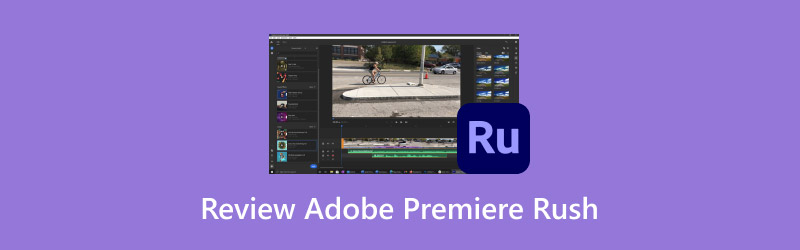
KANDUNGAN HALAMAN
Bahagian 1. Apa Itu Adobe Premiere Rush
Pengenalan
Apakah itu Adobe Premiere Rush? Alat ini ialah perisian penyuntingan video yang memfokuskan kepada ringan dan pantas. Ia kini tersedia dalam program desktop dan aplikasi mudah alih. Ia serasi dengan Windows, macOS, iOS dan Android. Berbanding dengan Adobe Premiere Pro yang lebih klasik, versi Rush mempunyai antara muka yang lebih ringkas dan lebih banyak fungsi asas, tetapi ia lebih cekap dalam memproses video dan berjalan dengan lebih ringan. Ciri ini menentukan bahawa ia lebih sesuai untuk mengedit video pendek untuk disiarkan di media sosial. Kumpulan pengguna terbesar semasa Adobe Premiere Rush ialah blogger media kendiri dan pengguna biasa yang ingin berkongsi kehidupan mereka di platform sosial. Ia jelas lebih sukar jika anda ingin menggunakannya untuk mencipta filem peringkat profesional.
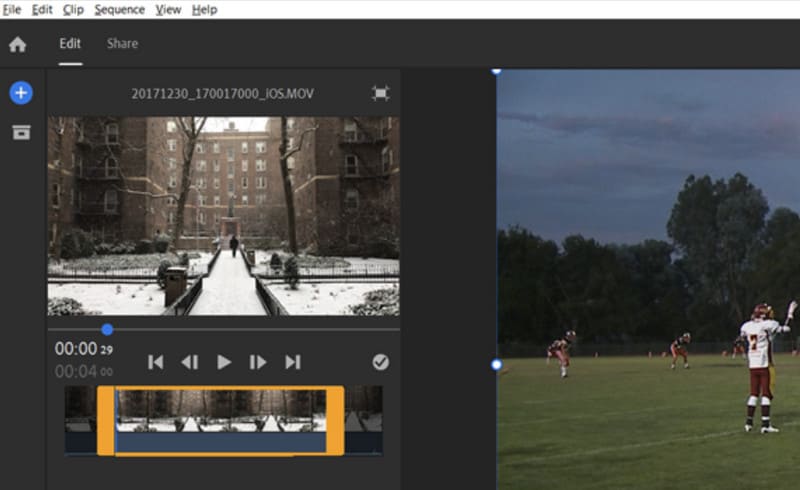
Ciri-ciri utama
Tambah dan Laraskan Peralihan
Adobe Premiere Rush menawarkan kesan peralihan dan kesan khas. Platform ini membolehkan anda dengan mudah mereka bentuk kesan peralihan yang menarik untuk video anda dan menggabungkan beberapa klip video ke dalam video yang lengkap.
Edit dan Tambah Tajuk
Apabila menyiarkan video di media sosial, adalah idea yang baik untuk mencipta tajuk dan kulit video yang menarik perhatian supaya penonton dapat melihat dengan serta-merta tema yang ingin anda sampaikan dan ditarik masuk. Platform ini menawarkan banyak templat terbina dalam, yang mana anda boleh memilih satu dan melaraskan templat Adobe Premiere Rush mengikut keinginan anda untuk mencipta tajuk yang cantik untuk video anda.
Warna yang Betul
Jika rakaman video yang anda rakam terlalu gelap atau mempunyai sedikit herotan warna, anda boleh menggunakan pratetap yang disediakan oleh Adobe Premiere Rush untuk membetulkannya atau mempertingkatkan warnanya.
Tambah Audio
Adobe Premiere Rush membolehkan pengguna mengimport audio dan menambah alih suara pada video. Anda juga boleh melaraskan kelantangan atau menambah lebih banyak kesan bunyi untuk kesan yang lebih baik. Rush mempunyai banyak pilihan kesan bunyi di perpustakaannya. Anda juga boleh menggunakan kotak carian untuk mencari jenis tertentu. Di samping itu, menambah narasi pada video juga boleh dilakukan.
Laraskan Kelajuan Video
Adobe Premiere Rush menyediakan pengawal kelajuan profesional untuk membantu anda menukar rentak video anda. Cuba ubah kelajuan apabila anda ingin mengedit peralihan video yang menarik.
Kongsi Video
Anda tidak perlu lagi menyemak keperluan setiap platform untuk saiz dan elemen bingkai video. Adobe Premiere Rush menyediakan templat untuk setiap platform untuk memudahkan anda berkongsi video secara langsung pada platform media sosial yang berbeza. Anda boleh menggunakan templat ini untuk menerbitkan video dalam nisbah aspek yang betul.
Bahagian 2. Adakah Adobe Premiere Rush Percuma
Ciri ini lebih daripada mencukupi untuk memenuhi keperluan penerbit video pendek. Adakah Adobe Premiere Rush percuma? Jawapannya tidak. Jika tergoda, anda boleh mengetahui tentang pelan langganan Adobe Premiere Rush. Kerana cirinya yang lebih ringkas, ia jauh lebih murah daripada Premiere Pro dan masih agak mesra kepada kebanyakan pengguna. Platform Adobe kini menawarkan tiga pelan berbayar.
Adobe Express
Anda hanya perlu melanggan Adobe Express yang paling asas untuk membuka kunci semua ciri lanjutan Premiere Rush, dan anda juga boleh menggunakan Adobe Express dan Photoshop Express. Ia berharga $9.99 sebulan.
Tayangan Perdana Pro
Jika anda membeli pelan ini, anda akan membuka kunci Premiere Rush, Adobe Express dan versi desktop Premiere Pro. Ia berharga $22.99 sebulan.
Semua Apl
Secara keseluruhan, rancangan ini adalah tawaran terbaik. Untuk $55.99 sebulan, anda boleh membuka kunci semua audio dan perisian penyuntingan video dibangunkan oleh Adobe, termasuk Premiere Rush dan Pro.
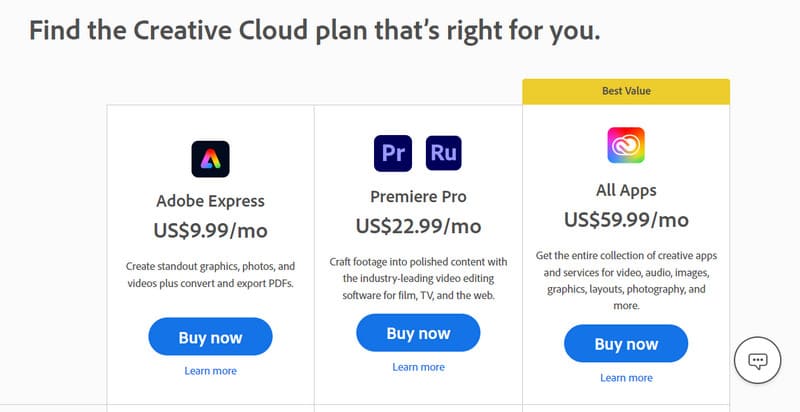
Bahagian 3. Tutorial Rush Adobe Premiere
Jika anda memutuskan untuk menggunakan alat ini, anda boleh membaca tutorial Adobe Premiere Rush kami.
Langkah 1. Tambahkan Video Anda
Selepas anda memasang dan memuat turun Adobe Premiere Rush ke komputer anda dan melanggan pelan, anda boleh mula menggunakannya seperti biasa. Pertama, kita mesti mengklik butang tambah untuk mencipta projek baharu dan memuat naik video sasaran ke program.
Langkah 2. Pilih Nisbah Aspek
Sebelum mengedit, kita mesti memilih nisbah bidang untuk video kita. Butang ini berada di sebelah kanan nama fail. Jika anda ingin mengekalkan elemen penting dalam bingkai video, anda boleh mengaktifkan fungsi Auto Frame peranti.
Langkah 3. Edit Video Anda
Pada antara muka, anda akan melihat garis masa di bawah video. Anda boleh melaraskan panjang video dengan menyeret kursor di hujungnya. Perlu diingatkan di sini bahawa apabila anda memainkan video dan melihat kesannya, anda tidak boleh menggunakan kekunci anak panah pada papan kekunci. Sebaliknya, anda perlu menekan butang J kunci untuk kembali, itu L kunci untuk pergi ke hadapan, dan bar ruang untuk menjeda dan bermain.
Apabila mengeksport video, pergi ke Berkongsi tab pada baris atas.
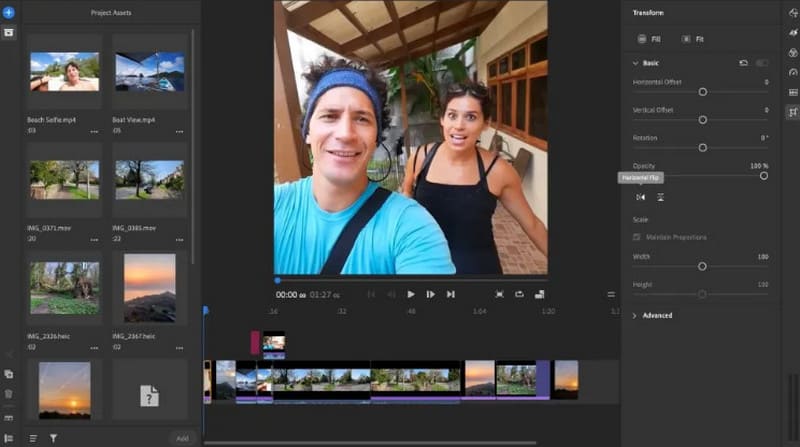
Bahagian 4. Alternatif Terbaik
Perisian Desktop
Jika anda mendapati ciri Adobe Premiere Rush terlalu mudah atau sedang mencari perisian penyuntingan video dengan ciri yang serupa, kami mengesyorkan mencuba Penukar Video Vidmore. Ia adalah editor video semua-dalam-satu yang lebih mudah digunakan daripada Adobe Premiere Rush. Ia menyokong lebih 200 format multimedia dan mempunyai fungsi penyuntingan dan peningkatan video yang lengkap. Dalam kotak alatnya, anda juga boleh mencari fungsi seperti pengalih tanda air, pengalih bunyi, pengalih latar belakang, pemampat video dan penggabungan video. Apabila mengeksport video, anda juga boleh menyimpannya dalam format yang sesuai untuk platform berbeza, seperti YouTube, Facebook, Instagram, dll. Vidmore Video Converter menyediakan pautan muat turun berbeza yang serasi dengan komputer Windows dan Mac, dan ia adalah pembantu terbaik anda untuk mengedit video.
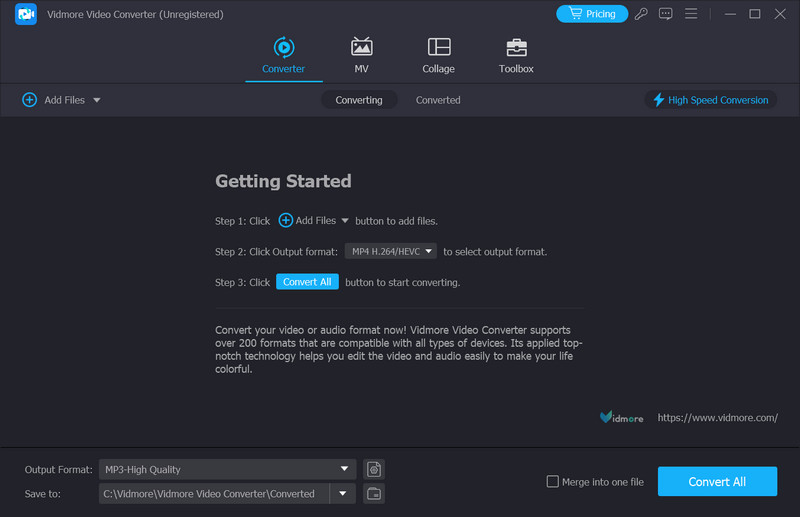
Apl Mudah Alih
Jika anda lebih suka untuk beroperasi pada telefon mudah alih anda, anda boleh pertimbangkan untuk memuat turun Vid.Fun. Ini ialah aplikasi penyuntingan video untuk semua jenis peranti mudah alih. Ia membolehkan anda mengedit, mengubah suai dan menghasilkan video yang menarik pada skrin telefon mudah alih yang kecil. Fungsi utamanya termasuk mengedit video, memotong video, menukar latar belakang, menambah penapis, pelekat teks, dll. Ia dikemas kini dengan kerap, perkhidmatan pelanggan bertindak balas dengan segera, dan perkara yang paling menarik ialah tiada tera air akan ditambahkan pada output.

Bahagian 5. Soalan Lazim Kajian Adobe Premiere Rush
Bagaimana untuk menambah muzik dengan Adobe Rush?
Jika anda ingin menambah audio pada Adobe Rush, klik butang Import butang, semak imbas untuk mencari audio yang anda mahu tambah, dan klik Import sekali lagi.
Bagaimana untuk menambah teks dengan Adobe Rush?
Selepas menambahkan video anda pada platform, klik butang tambah biru untuk menambah teks padanya. Kemudian, anda boleh pergi ke panel Edit untuk menyesuaikan gaya tajuk anda.
Bagaimanakah Premiere Rush berbeza daripada Premiere Pro?
Rush lebih sesuai untuk pemula atau pengguna yang memerlukan penyuntingan video yang ringkas dan pantas. Video yang diedit lebih sesuai untuk disiarkan di platform media sosial. Fungsi Pro adalah lebih kompleks dan profesional serta sesuai untuk membuat video profesional. Harga langganan untuk Pro juga lebih mahal.
Kesimpulannya
Ini adalah a semakan Adobe Premiere Rush. Di sini, anda boleh mengetahui tentang ciri utama, harga dan penggunaan mudahnya. Jika anda merasakan cirinya tidak memenuhi keperluan anda sepenuhnya, anda juga mungkin ingin mempertimbangkan dua alternatif terbaik yang kami cadangkan, Vidmore Video Converter dan Vid.Fun.



